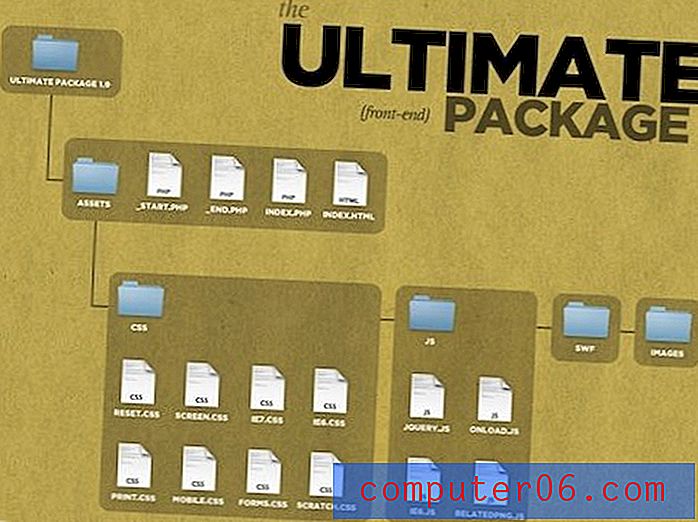Come aggiungere una riga a una tabella in Word 2010
Idealmente saremmo tutti in grado di creare tutte le nostre tabelle, griglie e fogli di calcolo in Microsoft Excel. Sfortunatamente non è così, e occasionalmente ti troverai a lavorare con le tabelle in Word. Poiché si tratta di un programma di elaborazione testi e non di un foglio di calcolo, molte delle azioni eseguite in una tabella in Word produrranno risultati diversi rispetto a Excel. Ciò include l'incorporazione di una nuova riga in una tabella di dati che è stata creata. Basta premere Invio sulla tastiera per non creare una nuova riga, ma piuttosto aggiungere un'altra riga alla riga corrente. Fortunatamente è possibile aggiungere righe alle tabelle esistenti e può essere fatto dal menu di scelta rapida trovato quando si fa clic con il pulsante destro del mouse su una cella o riga nella tabella.
Cerchi altri programmi o versioni di Microsoft Office? Puoi trovarli tutti su Amazon, in genere a un prezzo inferiore rispetto a quello offerto da altri rivenditori. Fai clic su questo link per vedere molti dei programmi e delle versioni disponibili per vedere quale è giusto per te.
Come inserire una riga in una tabella in Word 2010
In realtà esiste più di un modo per eseguire questa attività, ma ci concentreremo sull'opzione che utilizza il menu di scelta rapida, poiché questa è l'opzione più veloce. Ma se non ti piace fare clic con il pulsante destro del mouse, puoi utilizzare i pulsanti Inserisci sopra o Inserisci sotto che si trovano nella scheda Strumenti tabella - Layout nella parte superiore della finestra. Ma continua a leggere di seguito per imparare la risposta alla domanda "Come faccio ad aggiungere una riga a una tabella in Word 2010?"
Passaggio 1: aprire il documento di Word contenente la tabella a cui si desidera aggiungere una riga.
Passaggio 2: fare clic con il pulsante destro del mouse sulla riga nella tabella in cui si desidera inserire una riga sotto o sopra. È possibile fare clic su una cella vuota nella riga oppure fare clic sui dati nella riga di destinazione.

Passaggio 3: fare clic sull'opzione Inserisci, quindi fare clic sull'opzione Inserisci righe sopra o Inserisci righe sotto, a seconda della scelta desiderata.
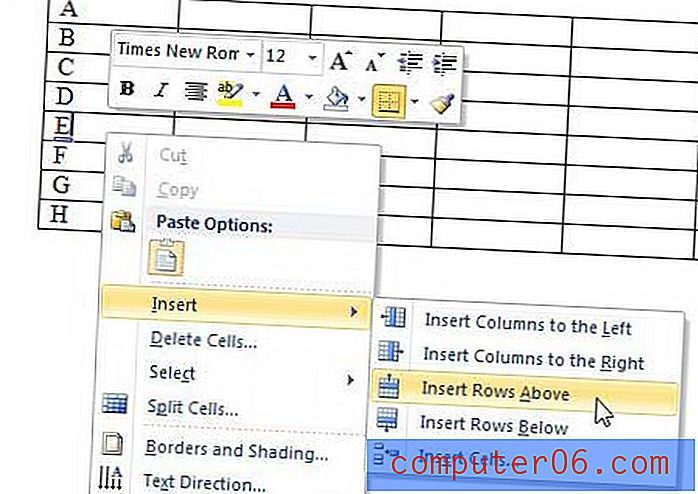
Se desideri eliminare una riga che hai appena inserito, puoi fare clic con il tasto destro su quella riga, fare clic su Seleziona, quindi su Riga . Quindi è possibile fare clic con il pulsante destro del mouse sulla riga selezionata e scegliere l'opzione Elimina righe .
Per ulteriori informazioni sulle tabelle di Word 2010, leggi questo articolo su come nascondere le griglie della tabella nelle tabelle di Word 2010. Puoi personalizzare drasticamente l'aspetto delle tabelle che crei in Word 201, il che è molto utile se non ti piace come appaiono per impostazione predefinita nel tuo documento.